Quelli su Linux che apprezzano la loro privacy devono utilizzare solo uno strumento di messaggistica istantanea: Signal privacy messenger. Perché? È un’app di messaggistica istantanea sicura e crittografata che si concentra molto sulla tua privacy e sicurezza.
Il segnale ha molte caratteristiche. Quelli degni di nota includono il supporto per immagini, gruppi, video e persino chiamate vocali!
Sommario:
VPN con Signal Privacy Messenger
Signal è un’app di messaggistica incentrata sulla sicurezza e prende molto sul serio la privacy degli utenti. Molti eminenti sostenitori della privacy, giornalisti e attivisti anti-censura ne parlano molto bene. Detto questo, l’app non è impermeabile a spiare e ficcare il naso. Per questo motivo, potresti voler configurare una VPN da utilizzare insieme ad essa, per proteggere ulteriormente la tua privacy.
ExpressVPN occupa il primo posto come migliore VPN recensita dai nostri esperti di sicurezza. Funziona bene su Linux e ha un ottimo client per il download. Ancora meglio, offrono velocità di download elevate con crittografia AES a 256 bit e perfetta segretezza in avanti in 94 paesi diversi. Inoltre, hanno un’offerta esclusiva per i lettori di winadmin.it: 3 mesi gratuiti sul piano annuale, uno sconto del 49%.
Installazione di Ubuntu
Gli utenti di Ubuntu non avranno problemi con l’installazione di Signal, poiché Debian e le distribuzioni che lo utilizzano come base sono le uniche ad avere il supporto ufficiale. Per installarlo, apri il tuo terminale e segui le istruzioni passo dopo passo.
Nota: se utilizzi Linux Mint, OS elementare o altre distribuzioni Linux che utilizzano Ubuntu come base, segui anche queste istruzioni.
Signal per Linux richiede una fonte software speciale di terze parti. Avere una fonte software esterna consente agli utenti di Ubuntu di ottenere gli ultimi aggiornamenti del software Signal!
Passaggio 1: utilizzare curl per prendere la chiave del repository e installarla su Ubuntu.
curl -s https://updates.signal.org/desktop/apt/keys.asc | sudo apt-key add -
Passaggio 2: aggiungere l’origine del software di terze parti a Ubuntu utilizzando il comando echo.
echo "deb [arch=amd64] https://updates.signal.org/desktop/apt xenial main" | sudo tee -a /etc/apt/sources.list.d/signal-xenial.list
Passaggio 3: utilizzando il comando apt update, aggiorna i repository dei pacchetti di Ubuntu e consenti al repository di terze parti di configurarsi.
sudo apt update
Passaggio 4: installa eventuali aggiornamenti software in sospeso sul tuo PC Linux con il comando di aggiornamento.
sudo apt upgrade -y
Passaggio 5: installa Signal sul tuo PC Ubuntu con apt.
sudo apt install signal-desktop -y
Installazione Debian
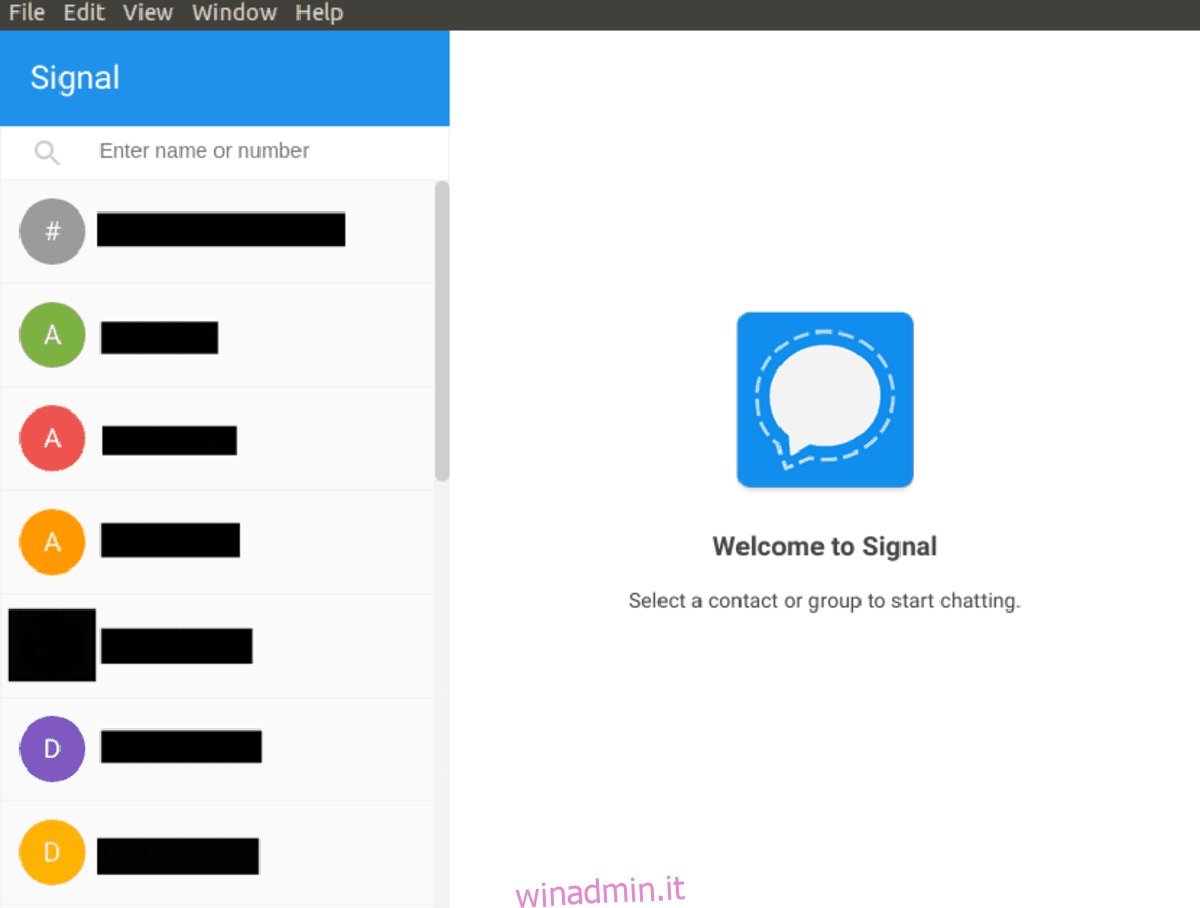
Il supporto principale di Signal per il desktop Linux coinvolge Debian. Di conseguenza, gli utenti di Debian (così come gli utenti di derivati Debian) non avranno problemi a farlo funzionare. Per installarlo, avvia una finestra di terminale e segui i passaggi seguenti.
Passaggio 1: prendi la chiave del repository e configurala in Debian. Assicurati di non saltare questo passaggio! Senza questa chiave, Signal non si installerà correttamente!
curl -s https://updates.signal.org/desktop/apt/keys.asc | sudo apt-key add -
Passaggio 2: aggiungi la fonte del software di terze parti alle fonti Apt del tuo desktop Debian.
echo "deb [arch=amd64] https://updates.signal.org/desktop/apt xenial main" | sudo tee -a /etc/apt/sources.list.d/signal-xenial.list
Passaggio 3: aggiorna le fonti software di Debian, per consentire alla fonte software di terze parti di Signal di configurarsi da sola sul tuo PC.
sudo apt-get update
Passaggio 4: installa eventuali aggiornamenti software in sospeso su Debian con il comando upgrade.
sudo apt-get install upgrade -y
Passaggio 5: completa il processo installando Signal sul tuo PC Debian Linux.
sudo apt-get install signal-desktop -y
Installazione di Arch Linux
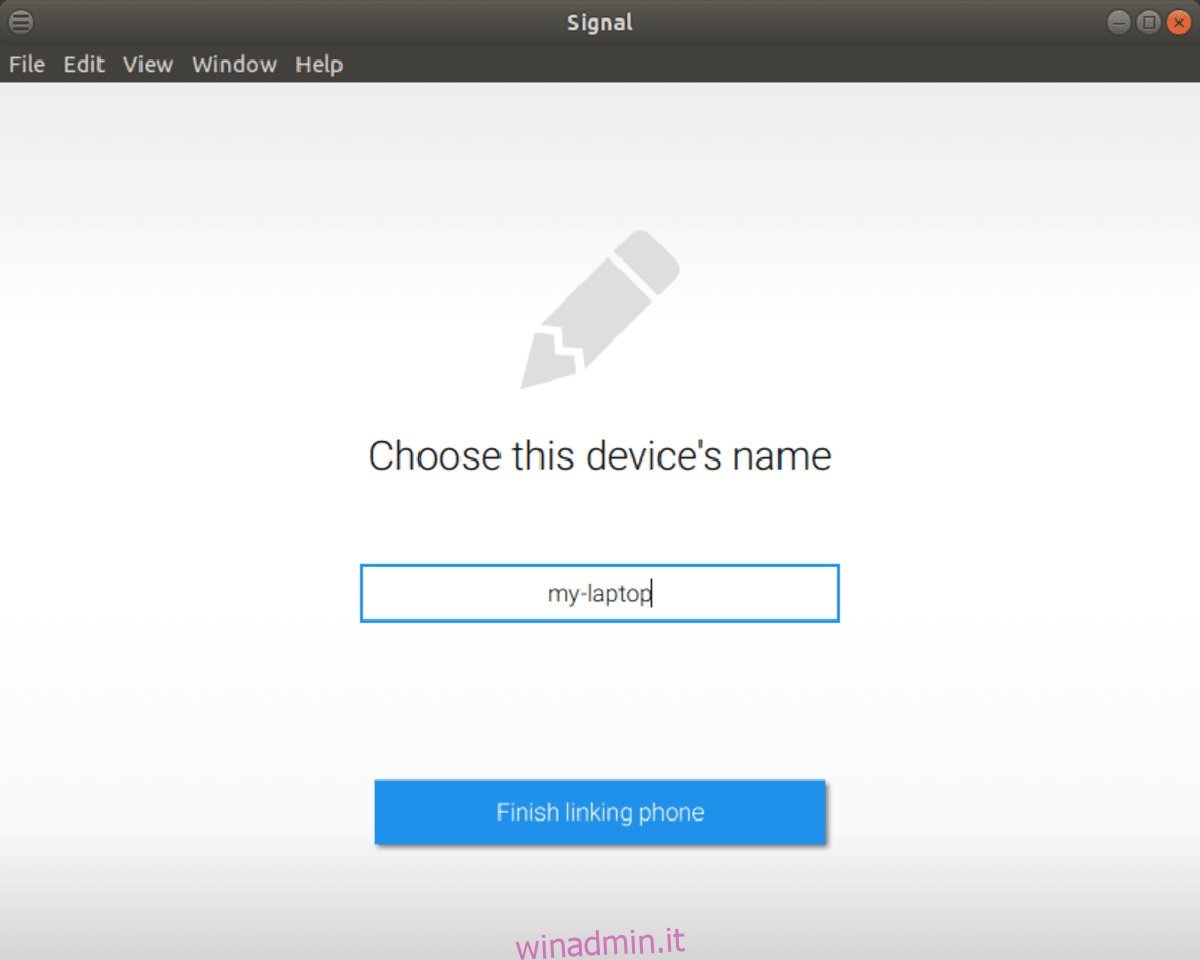
Utilizzi Arch Linux e hai bisogno di accedere a Signal? In tal caso, sarà necessario installarlo da Arch User Repository, poiché il client non supporta ufficialmente Arch Linux. Per interagire con AUR, è necessaria l’installazione dei pacchetti Git e Base-devel. Avvia un terminale e usalo per installare questi pacchetti utilizzando lo strumento pacchetto Pacman.
sudo pacman -S git base-devel -y
Ora che hai i pacchetti richiesti che funzionano su Arch Linux, è sicuro avviare l’installazione di Signal. Nel terminale, usa il comando git clone e prendi l’ultima istantanea di Signal per Linux.
git clone https://aur.archlinux.org/signal-desktop-bin.git
Dopo aver scaricato il codice sorgente, spostati dalla directory home alla cartella del codice appena scaricato.
cd signal-desktop-bin
Esegui il comando makepkg e genera un pacchetto installabile.
Nota: tenere presente che quando si tenta di creare un nuovo pacchetto, la compilazione potrebbe non riuscire, se le dipendenze non sono impostate correttamente. Trova le dipendenze per Signal su Linux Qui.
makepkg -si
Installazione di Fedora
Fedora Linux non ha il supporto ufficiale per la versione desktop di Signal. Tuttavia, gli utenti possono installarlo e utilizzarlo perfettamente grazie a un repository Copr di terze parti. Per farlo funzionare, apri una finestra di terminale e inserisci i comandi elencati di seguito.
Preoccupato per la tua sicurezza su Fedora? Non preoccuparti! Non è un file RPM casuale e non protetto su un server remoto. Questa versione di Signal è sicura, poiché genera al volo un RPM installabile tramite un file Spec. Gli utenti possono leggere facilmente il file ricetta specifica e scopri tutto su cosa contengono i file.
Per installare, abilitare il repository Copr.
sudo dnf copr enable luminoso/Signal-Desktop
Quindi, installa Signal utilizzando il gestore di pacchetti DNF.
sudo dnf install signal-desktop
Installazione di OpenSUSE
OpenSUSE non ha attualmente un modo per installare e utilizzare l’app Signal Desktop tramite un pacchetto RPM, poiché lo strumento di generazione di Copr RPM funziona solo per Fedora. Se sei un utente di OpenSUSE che necessita dell’app Signal Desktop, la soluzione migliore è saltare alle istruzioni di Flatpak.
Installazione Linux generica tramite Flatpak
Signal non lo pubblicizza, ma è possibile installare il client tramite il sistema di confezionamento universale Flatpak. Questo metodo di installazione è perfetto per OpenSUSE e altre distribuzioni Linux senza supporto ufficiale.
Per installare Signal tramite Flatpak, segui i passaggi seguenti.
Passaggio 1: segui la nostra guida e scopri come configurare e installare il sistema di confezionamento universale Flatpak sul tuo PC Linux.
Passaggio 2: avviare una finestra di terminale e utilizzare Flatpak per abilitare il repository del software Flathub.
flatpak remote-add --if-not-exists flathub https://flathub.org/repo/flathub.flatpakrepo
Passaggio 3: installa Signal con il seguente comando.
flatpak install flathub org.signal.Signal
Passaggio 4: segnale di avvio per la prima volta con il comando di avvio.
flatpak run org.signal.Signal
